在Premiere 6.0中制作手写影片效果
作者:网友整理
Adobe Premiere Clip安卓版(手机影片编辑器) v1.7.999 Android版 77.71M / 简体中文
点击下载
手机证书制作专家V1.5 简体中文免费版 27.26M / 简体中文
点击下载
CODEZERO:PREMIERE网页版v1.10.0 29.97M /
点击下载我们经常可以在影片中看到模拟手写、绘画过程的效果,通过Premiere 6.0,我们也可以利用渐变切换来制作该效果。渐变切换通过灰度图来进行对象间的过渡,灰度图中黑色区域最先透明,白色区域最后透明,中间的灰度区域根据其明度确定透明的先后顺序。根据渐变切换的这种特性,用户只要根据需要模拟的书写过程,沿路径建立一张灰度图即可制作出手写效果,其中,灰度图可在Photoshop等图像图形处理软件中制作(如图1)。
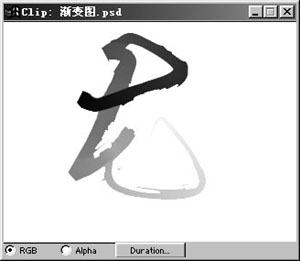
图1
(1)运行Premiere 6.0,并建立一个新项目。
(2)在项目窗口中单击鼠标右键,在弹出的菜单中选择[New]→[Color Matte],建立一个白色对象。
(3)将新建的白色对象加入Video 1A。
(4)在切换面板“Wipe”文件夹下选择“Gradient Wipe”切换,将其拖入“Video 1”轨道,弹出“Gradient Wipe Settings”对话框(如图2)。
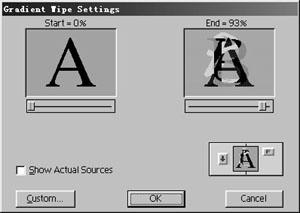
图2

图3 (6)在对话框中单击[Select Image]按钮,在弹出的对话框中选择预先制作的具有灰度渐变的手写文字。然后单击[打开]按钮。
(7)在对话框中单击[OK]按钮返回操作界面,各个轨道的效果如图4所示。

图4
(9)按住Alt键拖动编辑线预览效果,可以发现手写效果最后屏幕全部变黑,这是由于渐变切换到最后,灰度图中的白色部分全部透明的结果。双击Gradient Wipe切换,在其设置对话框中拖动End滑块至合适位置(如图5)。
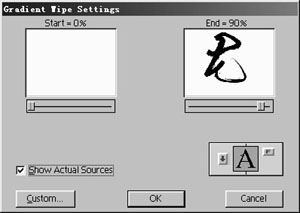
图5
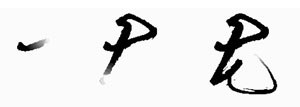
图6
加载全部内容